excel怎么在方框里打勾 excel中怎样在方框中打勾
更新时间:2023-10-13 16:37:21作者:runxin
许多用户都会使用excel工具来进行编辑数据表格,以便我们更好的浏览一些重要的数据,可是在编辑excel表格文件的时候,难免也需要在一个单元格中设置方框进行打勾操作,用来表示选择某个选项,那么excel怎么在方框里打勾呢?接下来小编就给大家讲解excel中怎样在方框中打勾,一起来看看吧。
具体方法如下:
第一步、首先打开Excel文档,然后点击“插入”。
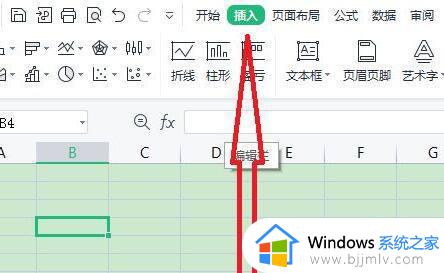
第二步、接着点开下面的“符号”功能。
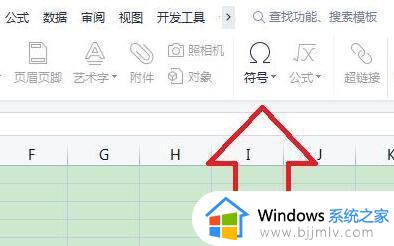
第三步,然后将字体修改成“wingdings”。
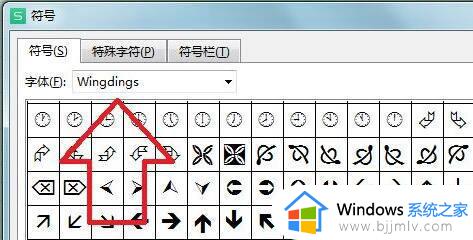
第四步、接着找到“方框对勾符号”点击。
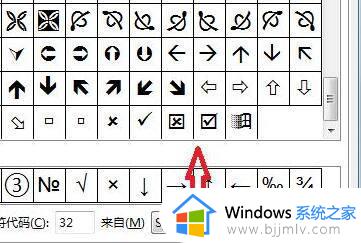
第五步、最后点击”确定“,即可。
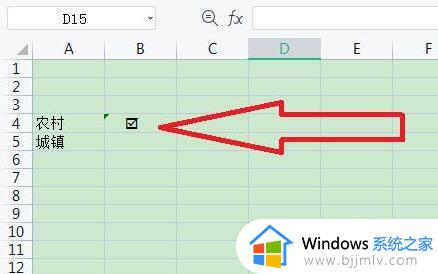
第六步,然后关闭Excel文档,再重新打开。
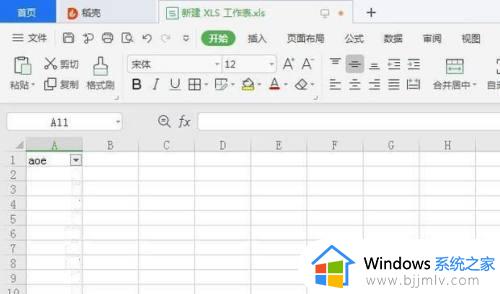
本文就是小编给大家讲解的excel中怎样在方框中打勾完整内容了,还有不清楚的用户就可以参考一下小编的步骤进行操作,希望本文能够对大家有所帮助。
excel怎么在方框里打勾 excel中怎样在方框中打勾相关教程
- excel如何在方框里打勾符号 excel怎么样在方框里面打勾
- 方框内打钩符号怎么输入 方框内打勾符号如何打出来
- 打勾的符号怎么输入 方框打勾符号打出来的方法
- 表格excel复选框怎么删除 excel里面复选框如何删除
- 怎么在word里面插excel表 如何在word文档中嵌入excel表
- excel表格对号怎么打出来 如何在excel中输入对号
- excel里的替换在哪里 excel中替换功能怎么使用
- wps中excel数据分析在哪里找 wps的excel数据分析怎么调出来
- excel如何设置到期提醒 在excel中怎样设置到期日提醒
- 对勾怎么打 对勾符号怎么打出来
- 惠普新电脑只有c盘没有d盘怎么办 惠普电脑只有一个C盘,如何分D盘
- 惠普电脑无法启动windows怎么办?惠普电脑无法启动系统如何 处理
- host在哪个文件夹里面 电脑hosts文件夹位置介绍
- word目录怎么生成 word目录自动生成步骤
- 惠普键盘win键怎么解锁 惠普键盘win键锁了按什么解锁
- 火绒驱动版本不匹配重启没用怎么办 火绒驱动版本不匹配重启依旧不匹配如何处理
电脑教程推荐
win10系统推荐